Содержание
- 2. Автоматизация деятельности товароведа - приемщика Рабочий стол товароведа - приемщика
- 3. Обмен файлами - программа, созданная для обмена какой - либо информацией с офисом !!! Через программу
- 5. Выслать документ в офис через обмен файлами
- 6. Принять документ из офиса в ломбарде (ИРС – Идеальный Рабочий стол) (все документы из офиса располагаются
- 7. Программа «Миранда» !!!Программа предусмотрена для обмена рабочей информацией , быстрого обмена информацией с офисом или товароведами
- 8. СМС рассылка
- 9. Система заявок Программа, которая позволяет сотрудникам Компании, находясь на рабочем месте, оформить заявку на доставку необходимых
- 10. Создание заявки
- 12. Система заявок
- 13. Заявка на канцтовары (1 раз в 2 месяца)
- 14. Работа в программе 1С
- 15. Открытие смены
- 16. При открытии смены автоматически формируются документы: Реестр просроченных залогов – необходимо распечатать, для контроля и обзвона
- 17. Реестр передачи документов в офис 1. Каждое утро автоматически формируется реестр передачи документов в офис 2.
- 18. Если к вам в ломбард не выгрузилась оплата через сайт, то реестр невостребованных залогов формироваться не
- 19. Утром:
- 20. Пересчет кассы: Лимит в ломбарде – допустимая сумма денежных средств для хранения в ломбарде Рабочая сумма
- 21. Пересчет залогов – сверить с остатками в программе: При первой возможности сверить все залоги на соответствие
- 22. Предпродажная подготовка ювелирных изделий:
- 23. Печать штрих-кодов из программы 1С Заходим в реестр невостребованных изделий Отбираем соответствующие залоги
- 24. Внизу формы нажимаем кнопку «Этикетки», формируются штрих-кода Штрих-кода необходимо распечатать
- 25. Оформление залогового билета на ювелирные изделия
- 26. Как найти клиента в программе 1С Через кнопку «Справочник контрагентов» (можно посмотреть данные клиента, изменить данные
- 27. Нажать в программе кнопку Открывается форма для оформления ЗБ
- 28. Вводим данные в форму для оформления залогового билета
- 29. Редактирование не проведенного залогового билета Добавление строки Удаление строки
- 30. Оформление залога по повышенным расценкам Нажать кнопку В открывшееся поле вводим смс-код, пришедший на телефон залогодателя
- 31. Оформление в залог изделий с бриллиантами (при наличии в ломбарде прибора для определения бриллиантов) В форме
- 32. Расчет по процентам на весь период действия залога Нажать кнопку «Ставка»
- 33. Расчет суммы к возврату по займу Нажать кнопку «График» в форме для оформления ЗБ
- 34. Добавление нового клиента !!! Удостовериться, что в базе клиента нет
- 35. В сведениях о залогодателе необходимо внести полные данные о клиенте в соответствии с предоставленными документами, а
- 36. Изменение данных залогодателя !!! Изменить можно все данные Изменение фамилии, имени или отчества клиента производится только
- 37. Информация о накопленной прибыли и о %-ной ставке Выделить фамилию клиента в справочнике, нажать
- 38. Информация о накопленной прибыли и о %-ной ставке Выделить фамилию клиента в справочнике, нажать
- 39. Информация о накопленной прибыли и %-ной ставке Выделить фамилию клиента в журнале документов, нажать
- 40. Оформление залога в период времени с 20.00 часов до 8.00 часов Комплект документов Залоговый билет Копия
- 41. Подписи на квитанции на скупленные ценности и на договоре купли-продажи
- 42. Работа с займом, оформленным после 20,00) !!!! Любые операции можно сделать после 8 утра (в течение
- 43. Работа с займом, оформленным после 20,00) !!!! Выкуп/перезалог залога оформленного после 20,00 будет невозможен до 8
- 44. Оформление займа без обязательств (с 8-00 до 20-00) Оформляется как и ЗБ на ювелирные изделия Сумма
- 45. Оформление займа без обязательств (с 20-00 до 08-00) КОМПЛЕКТ документов Залоговый билет Копия залогового билета Опись
- 46. Распечатываем на бланках 2 Квитанции на скупленные ценности с обеих сторон.
- 47. Квитанция на скупленные вещи Договор купли - продажи
- 48. Процесс работы с документами, после оформления залогового билета 20.00 часов до 8.00 часов (ТП подписывает весь
- 49. Залог ювелирных изделий, займ «ОБМЕН» (оформить возможно только с 08.00 до 20,00) Нажать Ввести залогодателя
- 50. Тип займа выбрать «ОБМЕН»
- 51. !!!! По данному типу займа процентная ставка для всех 0,4382%, заносится автоматически. Заполнить табличную часть формы
- 52. После нажатия кнопки провести программа автоматически, в графе Сумма займа, выставит 10 рублей. Удалить проведенный залоговый
- 53. !!!!! На руки клиенту отдаем только 10 рублей!!!! Товар может быть приобретен в магазинах: Золотая рыбка,
- 54. Оформление залогового билета на ценные вещи
- 55. Оформляется через кнопку ЗБ_ВЕЩИ, распечатывается на БСО, с документами поступаем аналогичным образом, как и при оформлении
- 56. Поиск залогового билета в программе сканировать штрих - код на ЗБ с помощью кнопки «найти по
- 57. с помощью кнопки «отбор по значению»
- 58. Аннулирование и удаление залоговых билетов
- 59. Испортили ЗБ Удаление ЗБ 2. Аннулирование ЗБ – испорчен бланк БСО Вносим красный номер БСО
- 61. Скачать презентацию

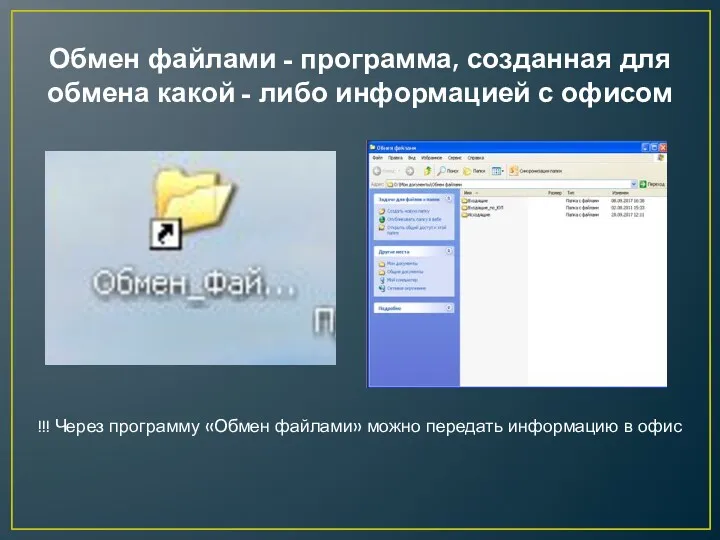






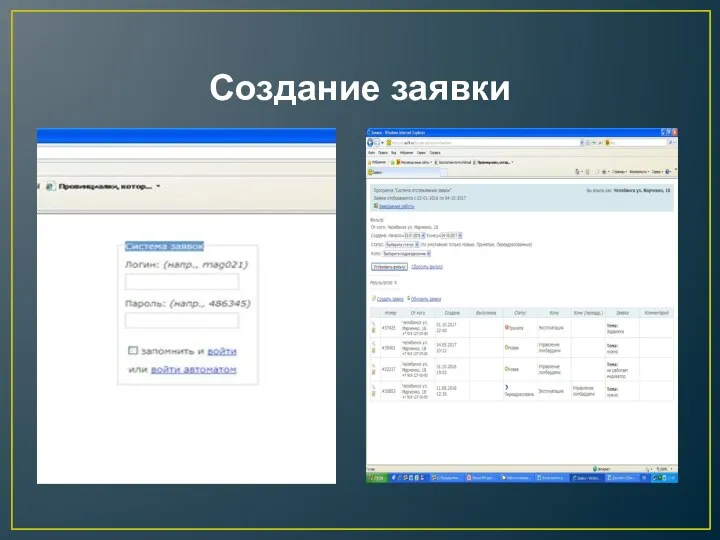
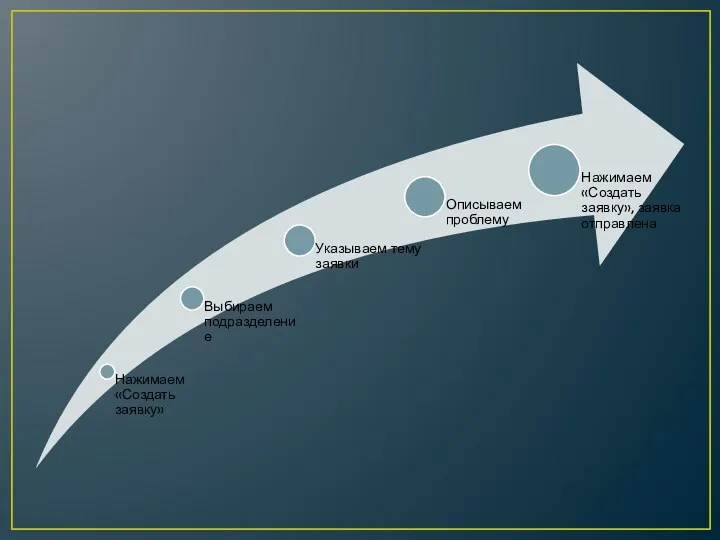




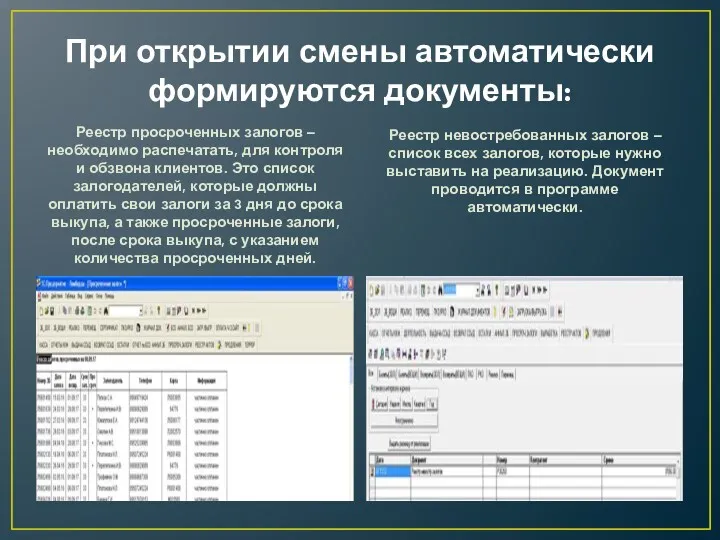

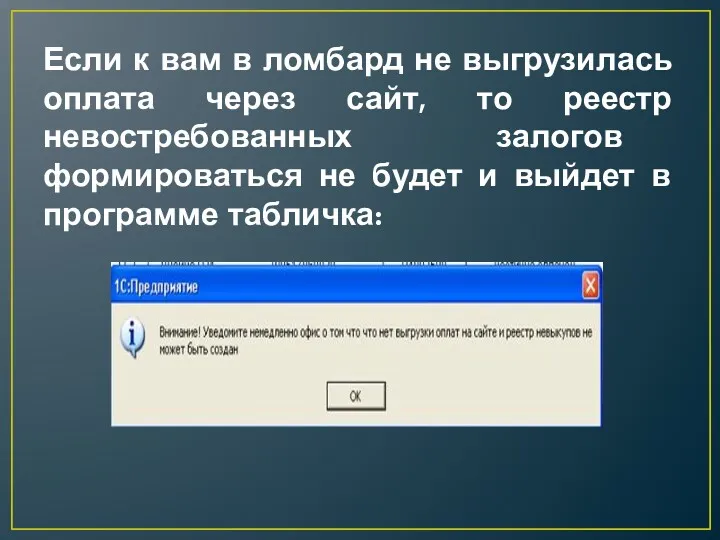
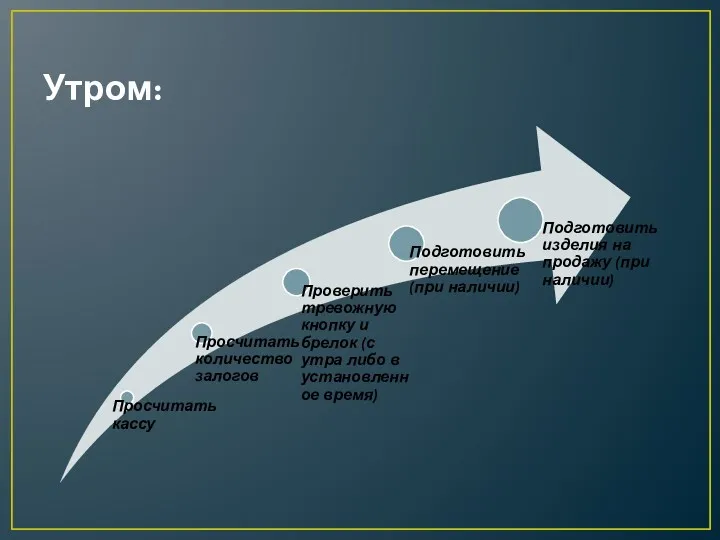




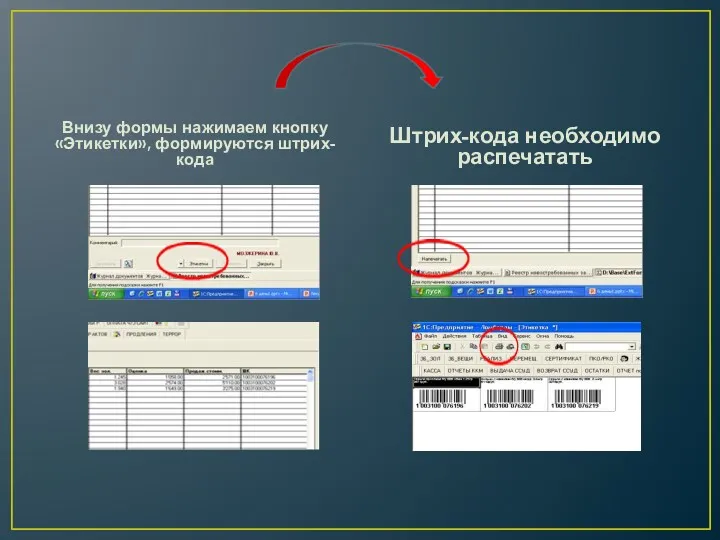





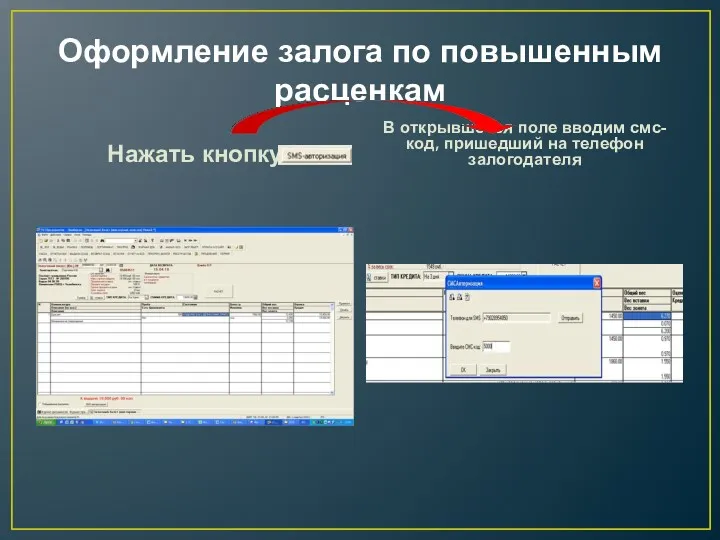
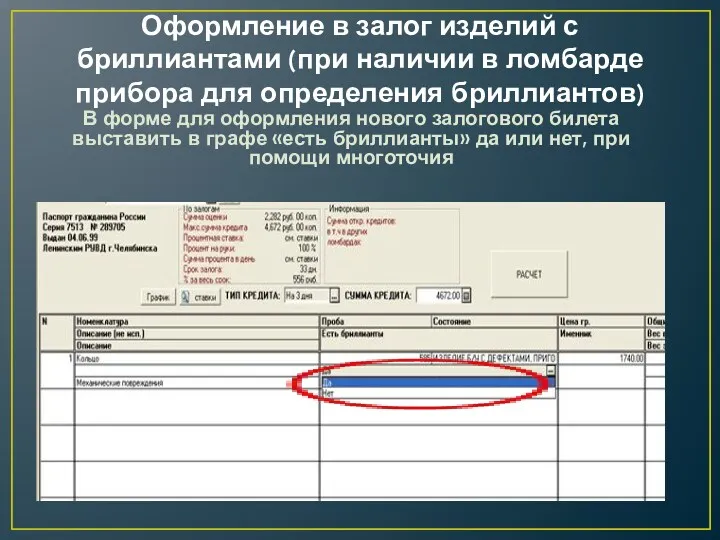



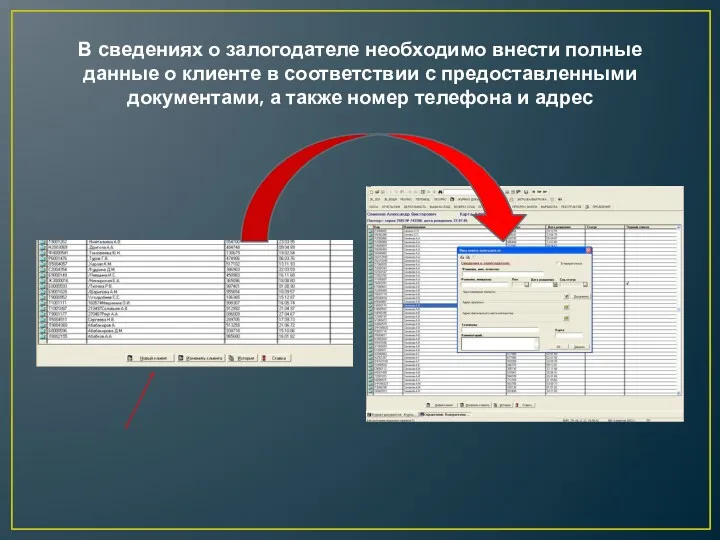
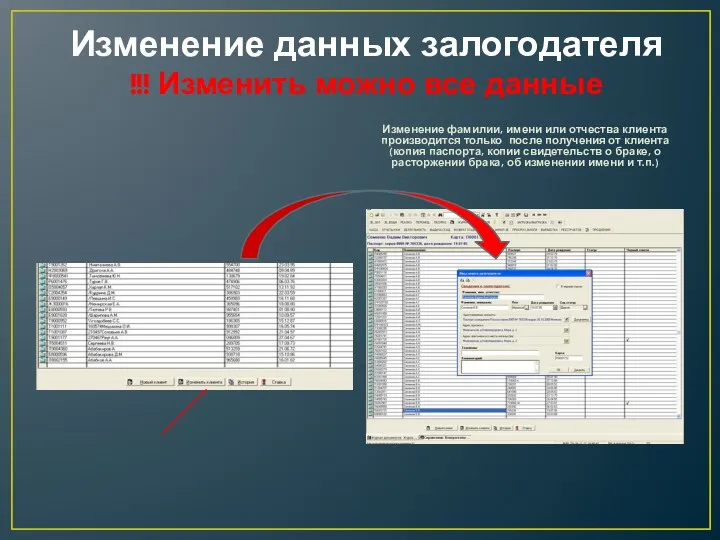
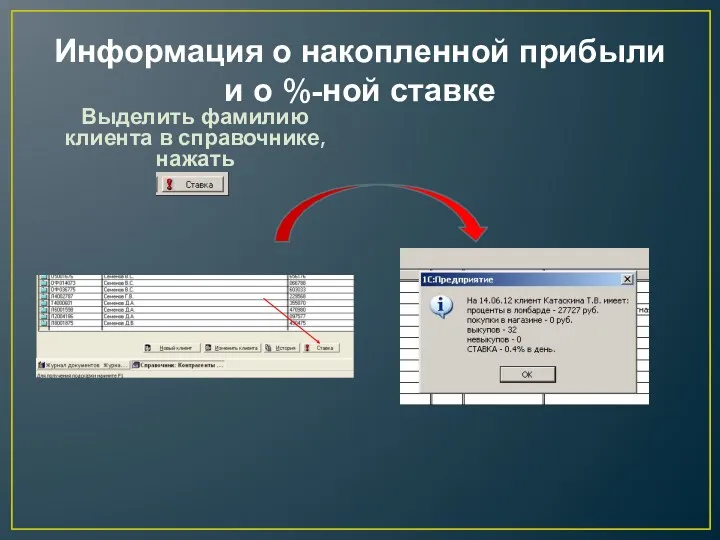

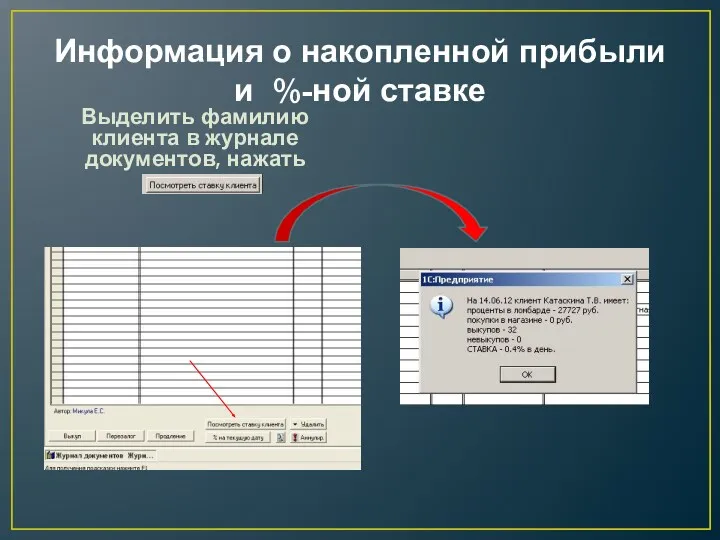






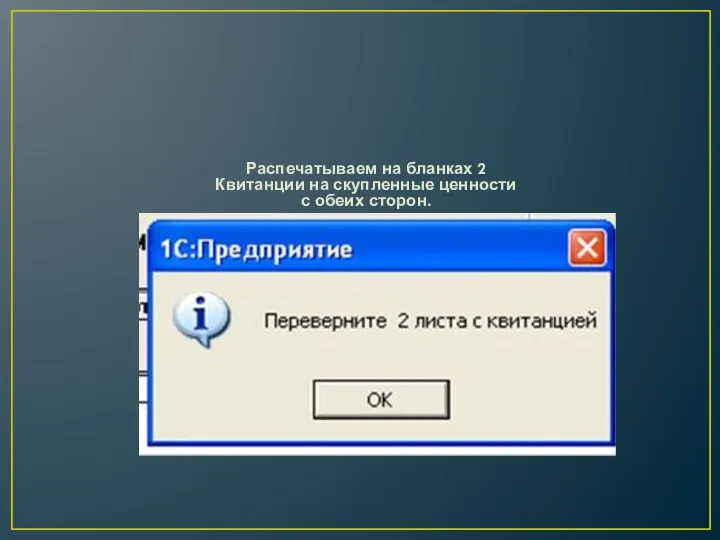


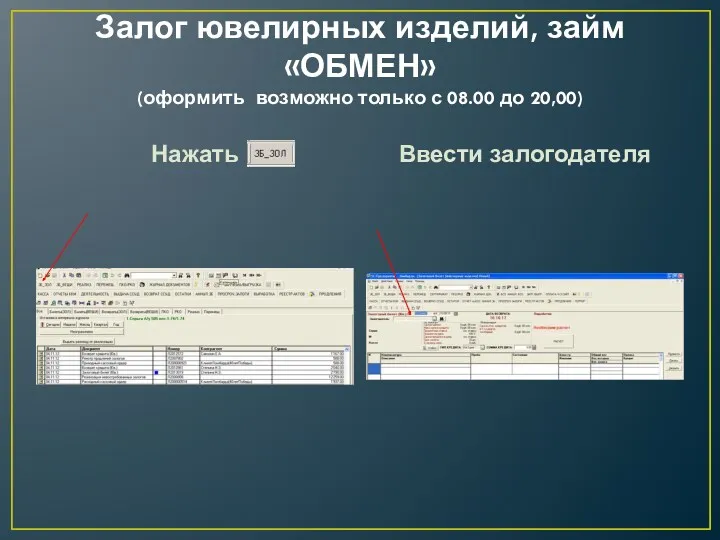







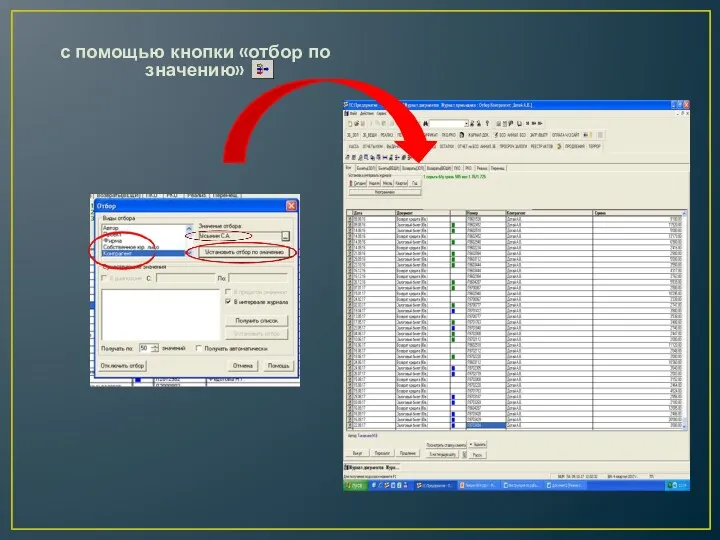


 Формы представления информации
Формы представления информации Разработка программы по шифрованию и дешифрованию осмысленного текста с ключом
Разработка программы по шифрованию и дешифрованию осмысленного текста с ключом Фриланс, как форма занятности
Фриланс, как форма занятности Основные понятия информатики
Основные понятия информатики Особенности выполнения программ AVR-МК
Особенности выполнения программ AVR-МК Пазл Орленок. Создание 3D пазл
Пазл Орленок. Создание 3D пазл Интеллектуальные информационные системы (ИИС). Лекция 3. Логическая модель представления знаний
Интеллектуальные информационные системы (ИИС). Лекция 3. Логическая модель представления знаний WIC Основной рабочий инструмент
WIC Основной рабочий инструмент Оформление распорядительного документа Решение
Оформление распорядительного документа Решение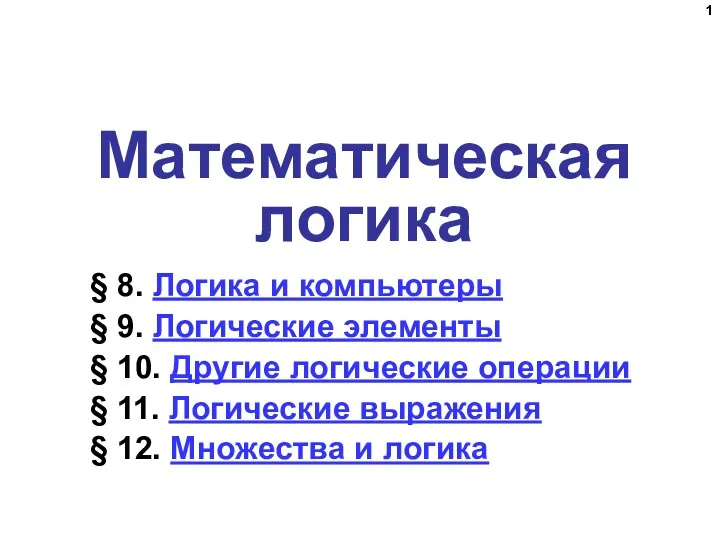 Математическая логика
Математическая логика Операционная система Android
Операционная система Android Открытый урок по информатике 5 класс Текст как форма представлениея информации
Открытый урок по информатике 5 класс Текст как форма представлениея информации Роли компьютеров в сети. Топологии сетей
Роли компьютеров в сети. Топологии сетей Государственная система защиты информации. Органы защиты государственной тайны, их функции и полномочия
Государственная система защиты информации. Органы защиты государственной тайны, их функции и полномочия Урок-подорож у безпечний інтернет
Урок-подорож у безпечний інтернет Работа с претензиями
Работа с претензиями Аналіз вимог. Типи документів. SRS, Use case, User story
Аналіз вимог. Типи документів. SRS, Use case, User story Welcome To Epson Printer Customer Care Center
Welcome To Epson Printer Customer Care Center Знания о системах счисления и двоичном представлении информации в памяти компьютера
Знания о системах счисления и двоичном представлении информации в памяти компьютера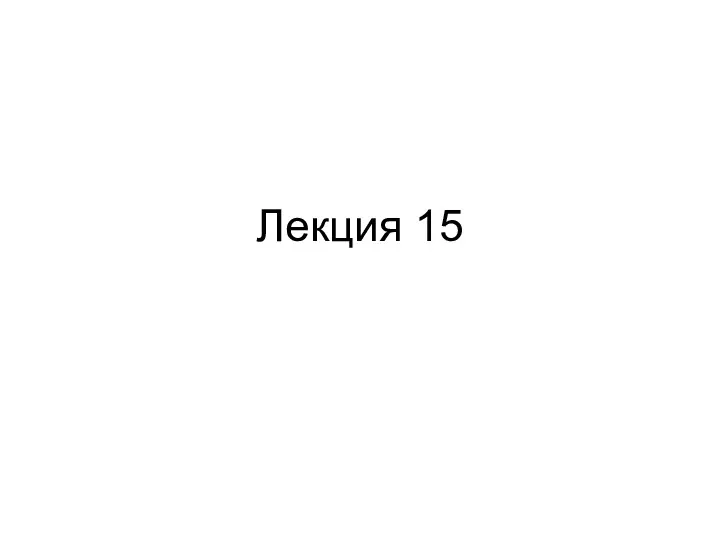 Технология RMI. Java. (Лекция 15)
Технология RMI. Java. (Лекция 15) Рекомендации для создания презентации
Рекомендации для создания презентации Excel: создание таблиц
Excel: создание таблиц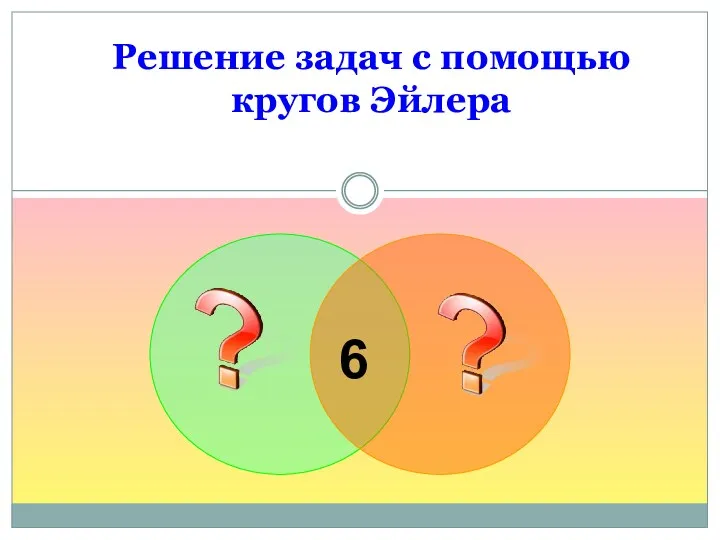 Презентация к уроку Решение задач с помощью кругов Эйлера
Презентация к уроку Решение задач с помощью кругов Эйлера Проектирование и разработка автоматизированной информационной системы обработки заказов в компании
Проектирование и разработка автоматизированной информационной системы обработки заказов в компании Excel
Excel Государственная система защиты информации. Отечественная нормативно-методическая база в области защиты информации
Государственная система защиты информации. Отечественная нормативно-методическая база в области защиты информации Дистанционная подготовка к Всероссийской олимпиаде по информатике. Сортировки
Дистанционная подготовка к Всероссийской олимпиаде по информатике. Сортировки Информатика и информация
Информатика и информация